Добавление/редактирование клиента¶
Под термином «Добавление клиента» понимается создание записи содержащей необходимых данных о клиенте.
Операцию Добавить клиента можно выполнить двумя способами:
1. Нажать пиктограмму добавления клиента на стартовой странице (рис.1)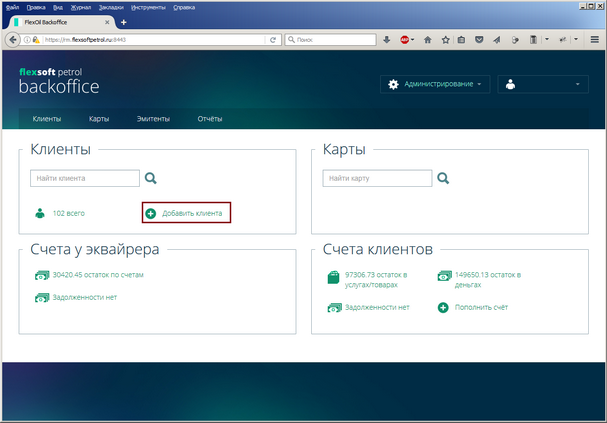
Рис.1
2. Перейти со стартовой страницы по ссылке Клиенты (рис.2)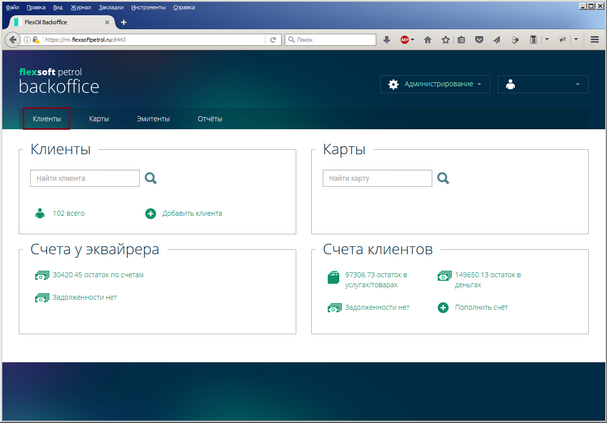
Рис.2
В результате любого из вариантов выполняется переход к странице работы со списком клиентов (рис.3). Список клиентов отображается в табличном виде и содержит следующие поля:
•уникальный идентификатор клиента (назначается автоматически);
•краткое наименование клиента;
•ИНН клиента;
•контактный телефон клиента;
•контактное лицо для связи с клиентом;
•пиктограммы действия с записью (!edit.png!- редактирование,!delete.png!- удаление,!parent.png!- просмотр родительской записи);
Далее, для добавления клиента, в окне работы со списком клиентов, необходимо нажать на кнопку Добавить (рис.3):

Рис.3
После чего выполнится переход к странице Новый клиент, включающей в себя:
•область внесения основных данных о клиенте (рис.4, область 1);
•кнопку отображения текущей группировки данных (рис.4, область 2);
•кнопку подтверждения сохранения основных данных клиента (рис.4, область 4,). 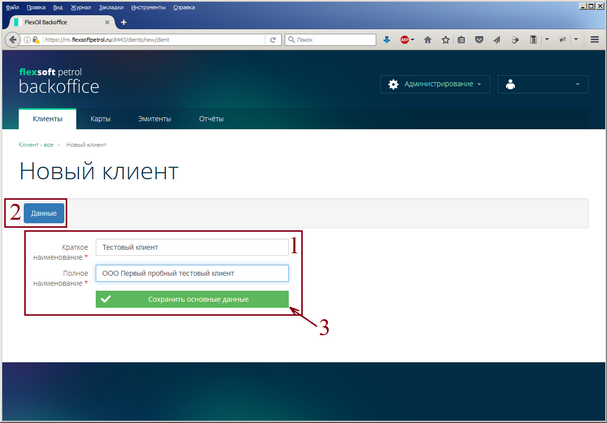
Рис.4
Заполните поля краткого и полного наименования клиента. Сохраните.
После успешного сохранения выполняется переход к странице редактирования вновь добавленного клиента (Рис.5).
Страница редактирования данных клиента представляет собой совокупность полей:
•основных данных клиента (область 1, рис.5);
•ссылок перехода к «досье» клиента (область 2, рис.5);
•заголовка с кратким наименованием редактируемого клиента (область 3, рис.5);
•кнопок сохранения данных клиента (область 4, рис.5).
Рис.5
Внесите данные о клиенте. Сохраните основные данные и атрибуты клиента.
Кроме основных атрибутов клиента (КПП, ИНН и др.) предусмотрено внесение дополнительных атрибутов из раскрывающегося списка (рис.6).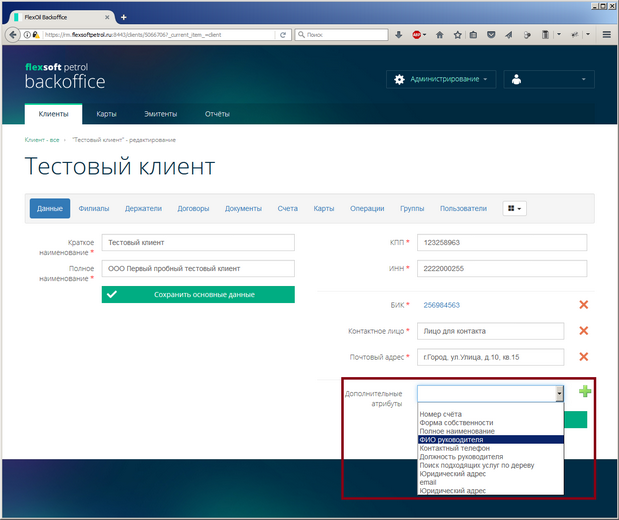
Рис.6
Добавление дополнительных атрибутов выполняется по следующему алгоритму:
1.из раскрывающегося списка выбирается атрибут;
2.нажимается кнопка добавления атрибута ;
3.во вновь появившейся области внесения данных (раскрывающийся список, текстовое поле, периодический атрибут) вносится выбранный дополнительный атрибут;
4.выполняется сохранение.
Удаление выбранного атрибута выполняется нажатием пиктограммы  .
.